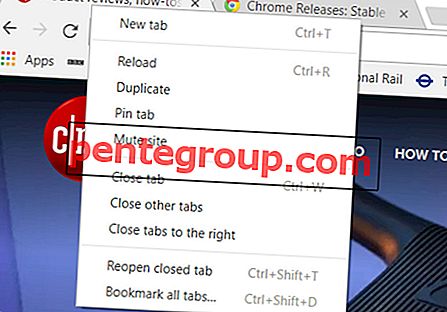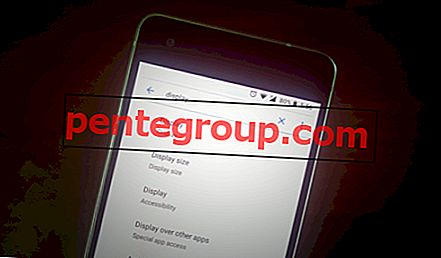Bortsett fra noen få (ubetydelige) raserianfall har Face ID vært ganske lojal mot meg. Og for å være ærlig, har jeg fullt omfavnet det til det bedre. Dessverre falt mitt løp med ansiktsgjenkjenningsteknologien for gulsott. Og plutselig sluttet Faced ID å jobbe på iPhone X-min - og bringe den glatte seiltiden til et kaotisk stopp. Bokstavelig!
Men igjen, jeg fant veien ut og klarte å fikse Face ID-problemene på iPhone. Jeg antar at jeg ikke er alene om å ha støtt på denne veisperringen. Derfor tenkte jeg at det er fornuftig å dele noen av de brukbare triksene som kan komme godt med å løse Face ID-problemet.
Sjekk dem ut, hvis du leter etter en måte å feilsøke dette problemet på din iPhone X-serie eller den nylig lanserte iPad Pro 2018! .
Face ID fungerer ikke på iPhone X, Xs Max, Xs, XR eller iPad Pro 2018: Tips for å løse problemet
Hurtigkoblinger
- Slå av / på Face ID på iPhone X
- Tilbakestill Face ID på iPhone X
- Hvil alle innstillinger på iPhone X
- Oppdater iOS på iPhone X
Forsikre:
- Du må forsikre deg om at TrueDepth-kameraet ikke er dekket med etui eller skjermbeskytter. Forsikre deg også om at ingen rester eller skitt dekker kameraet.
- Forsikre deg om at øynene, nesen og munnen din er fullt synlige for TrueDepth-kameraet.
- Face ID er designet for å fungere med mange solbriller. Imidlertid, hvis du bruker solbriller som blokkerer visse typer lys, må du fjerne den.
- Sørg for å holde din iPhone i stående retning når du bruker stående modus. På iPad Pro 2018 fungerer Face ID i både liggende og portrettorientering.
- Hold enheten på armlengdes avstand eller nærmere (20 cm) fra ansiktet.
- Når du er ute i sterkt sollys, må du sørge for å plassere iPhone-enheten slik at solen ikke ligger rett bak deg.
Når du har sjekket ut punktene (nevnt over), kan du prøve løsningene nedenfor. Start med det første og gå til neste triks bare når det ikke klikker.
Løsning 1: Slå av / på Face ID
Den første løsningen jeg vil anbefale deg å prøve ut er å slå AV / PÅ Face ID og gi en ny start på enheten din.
Åpne Innstillinger-appen på iPhone X → Face ID & Passcode → Angi passordkoden til iPhone.

Under Bruk ansikt-ID FOR, slår du av bryteren ved siden av hvert alternativ.

Hvis du bruker Face ID med tredjepartsapper, trykker du på Andre apper → og slår deretter av bryteren ved siden av hver app.

Nå, slå av enheten. Gå deretter over til Innstillinger → Face ID & Passcode, og slå deretter på bryteren ved siden av hvert alternativ. Trykk også på Andre apper og slå deretter på bryteren for hver app.
Nå kan du prøve å bruke Face ID igjen. Det skal fungere nå. Hvis ikke, kan du gå videre til neste løsning.
Løsning 2: Tilbakestill Face ID
Den andre løsningen som jeg vil fortelle deg å prøve ut er å tilbakestille Face ID. Det vil utslette alle de eksisterende matematiske representasjonene av ansiktet ditt, og du må konfigurere det på nytt. Fra hva jeg kan fortelle om dette trikset, er at det er veldig pålitelig og har løst problemet for mange brukere. Så det er ingen skade i å gi det en sjanse også.
Start app-innstillinger → Face ID & Passcode → Reset Face ID.

Nå, sett opp ansiktsgjenkjenningen igjen. Når alt er gjort, begynn å bruke det som vanlig. Det skal ikke være noen hikke nå.
Løsning 3: Tilbakestill alle innstillinger
Jeg vet at du ikke vil se denne uønskede løsningen som kommer inn i bildet i de fleste feilsøkingsveiledninger. Når jeg snakker sannheten, setter jeg heller ikke pris på det.
Men når det blir vanskelig eller noen problemer ser ut til å bli hodepine, nøler jeg ikke med å gi den en gang. Og mange ganger har det ikke skuffet meg.
Da det vil utslette alle eksisterende innstillinger, inkludert Wi-Fi-passord og påloggingsdetaljer for nettstedet, må du være sikker på at du er forberedt.
Åpne Innstillinger → Generelt → Tilbakestill → Trykk på Tilbakestill alle innstillinger → Skriv inn iPhone-passkode → Bekreft.


Når du har satt enheten til fabrikkinnstillinger, aktiverer du Face ID og prøver å bruke den som vanlig. Jeg antar at du endelig har krysset ildlinjen, ikke sant?
Løsning 4: Oppdater iPhone til den nyeste iOS-versjonen
Nå er det tid for programvareoppdatering. Unødvendig å nevne at det har blitt den største feilsøkingen i nyere tid. Dessuten fortsetter Apple å foredle iOS, forbedre ytelsen og eliminere feilene som fortsetter å beskjære seg nå og da. Så det fortjener et skudd også.
Åpne Innstillinger-app → Generelt → Programvareoppdatering → Last ned og installer den nyeste iOS-versjonen som vanlig.
Etter oppdateringen, bør problemet være borte. Hvis det har det, Gled deg!
Hva om ingenting fungerer
Jeg er sikker på at løsningene ovenfor vil løse Face ID-problemet på iPhone X. Men hvis de ikke har klart å løse problemet; kontakt hjelp for Apple.
Innpakking:
Har selv opplevd problemet ved noen få anledninger; Jeg kan si at du til slutt har løst problemet ved å følge triksene ovenfor. Imidlertid kan jeg ikke utelukke muligheten for en uventet ting. Heldigvis er Apple Support alltid klar til å hjelpe og bli kvitt problemet tidligst. Derfor skulle det ikke være noen blindvei!
Det kan være lurt å henvise disse innleggene også:
- Slik deaktiverer du ansikts-ID permanent på iPhone X, Xs, Xs Max og XR
- Slik fremskynder du Face ID på iPhone X, Xs, Xs Max og XR
- Hvordan trene Face ID for å gjenkjenne rare ansikter på iPhone X, Xs, Xs Max og XR
- Slik setter du iPhone X, Xs, Xs Max og XR i DFU-modus
Har du noen tilbakemeldinger? Ta den ned nedenfor og last ned iOS-appen vår, så følg med via Facebook og Twitter, slik at du aldri går glipp av de nyeste guidene våre.